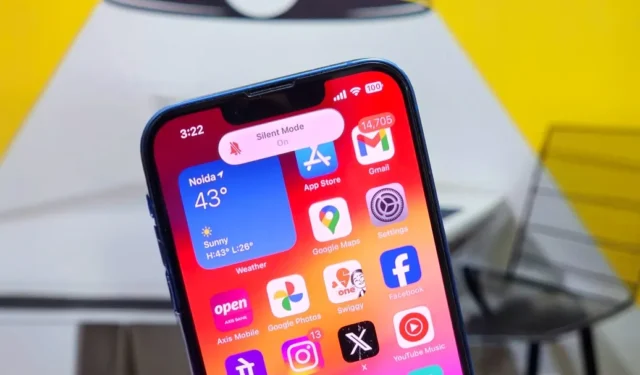
Haluatko iPhonesi hiljentävän itsensä automaattisesti työpaikalla, yliopistossa tai kirjastossa? Vaikka Silent-kytkin tai uusi Action-painike (iPhone 15 Pro) voivat tehdä tempun, on olemassa näppärä tapa automatisoida tämä. Katsotaanpa kuinka hiljentää iPhonesi sijaintisi perusteella.
Voit tehdä sen kahdella tavalla: ajoita iPhonen tarkennustila tai luo automaatio Pikakuvakkeet-sovellukseen, joka mykistää iPhonesi automaattisesti, kun olet tietyssä paikassa. Tarkista molemmat menetelmät alla.
1. Ajoita tarkennustila sijainnin perusteella
iPhonessa tarkennustila auttaa sinua keskittymään mykistämällä puhelut, tekstiviestit ja hälytykset. Voit ajoittaa tarkennustilan aktivoitumaan sijainnin, ajan tai sovelluksen käytön perusteella. Näin voit automatisoida sen työpaikkasi sijainnin perusteella:
1. Avaa Asetukset-sovellus iPhonessasi. Napauta Keskitä > valitse Työ .
Voit myös valita muita tarkennustiloja. Mutta jos aiot käyttää tätä toimistossasi, valitsemme Workin .



2. Valitse Aseta aikataulu -kohdassa Lisää aikataulu .
3. Napauta ponnahdusikkunasta Sijainti . Seuraavaksi voit etsiä työosoitettasi hakukentästä tai valita paikan kartalta. Voit säätää aktivointisädettä ja lisätä lisää sijainteja tarvittaessa.



4. Mukauta sen jälkeen tarkennustilaa (valinnainen):
- Hiljennä ilmoitukset: Valitse, mitkä sovellukset ja ihmiset voivat edelleen ilmoittaa sinulle. Lisää tärkeitä työyhteystietoja ja sovelluksia, kuten Slack, Google Drive, Gmail, Kalenteri jne.
- Mukauta näyttöjä: Aseta mukautettu lukitusnäyttö tarkennustilalle; visuaalinen muistutus siitä, että olet keskittymisalueella.
- Älykäs aktivointi: iPhone voi ottaa tarkennuksen automaattisesti käyttöön sijainnin, sovellusten käytön ja muiden signaalien perusteella.
- Lisää suodattimia: Aseta suodattimet kalenterille, viesteille ja Safarille nähdäksesi vain merkitykselliset, kun Focus on aktiivinen.
iPhoneissa on myös sisäänrakennettu Focus Status -ominaisuus. Ota se käyttöön kohdassa Asetukset > Viestit > Kohdista . Tämä näyttää automaattisesti yhteyshenkilöillesi, että tarkennustila on aktiivinen etkä saa ilmoitusta heidän viesteistään.
Viestit-sovellus näyttää myös Ilmoita joka tapauksessa -vaihtoehdon kiireellisille viesteille, jolloin yhteyshenkilöt voivat tarvittaessa ohittaa tarkennustilan.
2. Ota hiljainen tila käyttöön automaattisesti pikanäppäimillä
IPhoneilla, joissa ei ole tarkennustilaa (iOS 14 tai vanhempi) tai niille, jotka haluavat yksinkertaisempaa lähestymistapaa, voit hiljentää iPhonesi Pikakuvakkeet-sovelluksella. Näin:
1. Avaa Pikakuvakkeet -sovellus ja siirry Automaatio- välilehteen.
2. Napauta + oikeassa yläkulmassa. Valitse saapuu .



3. Valitse sijaintisi (hae sitä), säädä sen säde ja napauta Valmis .
4. Aseta muut vaihtoehdot tilaan Milloin tahansa ja Suorita heti ja paina Seuraava .



5. Koska tämä on uusi automaatio, napauta Uusi tyhjä automaatio kohdasta Aloitus .
6. Napauta Lisää toiminto . Etsi ja valitse Hanki hiljainen tila . Jos saat virheilmoituksen ”Tämä toiminto ei ole yhteensopiva iPhonesi kanssa”, valitse sen sijaan Aseta äänenvoimakkuus .



7. Paina Media ja valitse Soittoääni . Napauta sitten äänenvoimakkuuden liukusäädintä ja vedä se alas arvoon 0 % .
8. Tallenna automaatio napsauttamalla lopuksi Valmis .



Aina kun saavut tähän paikkaan, iPhone hiljentää automaattisesti soittoäänen. Vastaavasti voit asettaa toisen automaation, joka palauttaa äänenvoimakkuuden 100 %:iin, kun poistut tästä paikasta.
Automaation kauneus
Tarkennustila tai Pikakuvakkeet -sovellus on riittävän hyvä vaihtoehto laittaa puhelimesi kohteliaasti äänettömälle koskematta soittopainiketta. Focus-tilan etuna on, että sinun ei tarvitse enää koskettaa sivussa olevaa Action-painiketta. Pikakuvake-menetelmä vaikuttaa kuitenkin tehokkaammalta, jos matkustat usein, eikä sinun tarvitse huolehtia puheluiden, tekstiviestien tai viestien puuttumisesta.




Vastaa